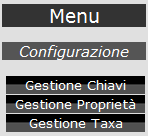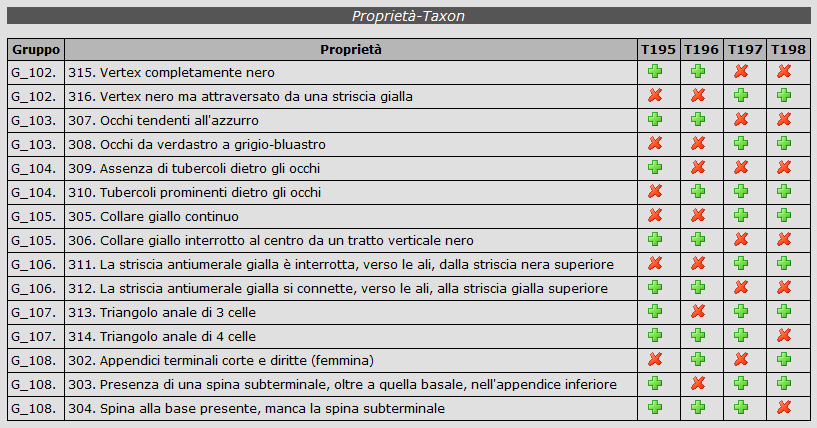Gestione Taxon
L'ultimo elemento da inserire, in ordine logico e anche per come è strutturata Arcadia, sono i Taxon e le associazioni fra Taxon e Proprietà. Si tratta della terza e ultima scelta del Menu di Configurazione, visibile a seguito di login:
Accedendo alla Gestione Taxa e scegliendo come sempre la Chiave su cui si vuole lavorare, comparirà una finestra divisa in due parti:
- Nella parte in alto è presente la Lista di Taxon
- Nella parte sottostante la griglia di associazione fra Proprietà e Taxon
Le funzionalità sono intuitive e si basano sulle stesse modalità implementate per Categorie, Gruppi e Proprietà. Di seguito i vari step sono descritti in dettaglio.
Aggiunta e Modifica di nuovi Taxon
Per aggiungere un nuovo Taxon, nel riquadro Lista di Taxon, inserirne il nome nella casella di testo dell'ultima riga. Quindi premere sul pulsante +. A mano a mano che i taxon vengono inseriti, premendo il pulsante Aggiorna, la griglia si espanderà riportando tutti gli inserimenti, come nell'immagine seguente: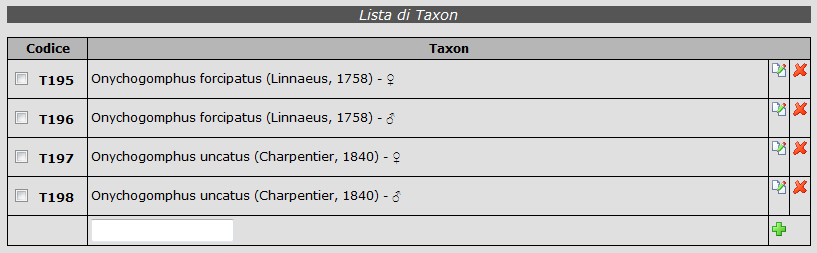
Per i Taxon già inseriti è possibile sia la modifica che la cancellazione: entrambe le scelte sono accessibili a partire dalle icone sulla destra della riga relativa.
A sinistra, oltre a una casella di spunta il cui significato è riportato sotto, è presente il codice identificativo. Questo codice non è altro che un numero progressivo che serve a identificare correttamente i Taxon anche nel caso ne venissero inseriti di identici; l'uso del codice invece della descrizione del Taxon serve inoltre a rendere più compatta la griglia di associazione con le Proprietà.
Associazione Proprietà-Taxon
Una volta che i Taxon sono stati inseriti e che le Proprietà sono state inserite (tramite l'apposito menu), occorre procedere alla loro associazione. Questo avviene facilmente cliccando, all'incrocio fra righe e colonne, sul pulsante + per aggiungere un'associazione sul pulsante x per rimuoverla.
Nota: dato che ogni Gruppo contiene Proprietà fra loro esclusive, non è possibile associare uno stesso Taxon a due Proprietà della stesso Gruppo: in automatico, l'attribuzione di un Taxon a una Proprietà, rimuove l'associazione dall'eventuale precedente Proprietà dello stesso Gruppo.
Come lavorare con un numero ristretto di Taxon
Con il crescere del numero di Taxon, la griglia di associazione con le Proprietà potrebbe diventare scomoda da navigare. Per questa ragione è stato aggiunto il campo di spunta a fianco al codice del Taxon. Spuntando uno o più Taxon e poi cliccando sul pulsante:
si ottiene la visione delle colonne corrispondenti alle sole spunte effettuate. In questo modo si può procedere più direttamente lavorando con pochi taxon per volta (al limite uno solo) fino a terminare la compilazione delle associazioni.